EmailHub-Weiterleitung einrichten
EmailHub ist eine Funktion, die jedem Team in Ihrem ExpertConnect -Konto eine E-Mail-Adresse zum Erstellen von Tickets bereitstellt. Sie können diese E-Mail-Adresse entweder mit Kunden teilen oder E-Mails von einer bestehenden E-Mail-Adresse an die von uns bereitgestellte Domain weiterleiten.
Wie man anfängt
- Navigieren Sie zur Registerkarte Verwalten Ihres ExpertConnect Kontos.
- Klicken Sie für das Team, das Sie aktivieren möchten, auf E- Mail-Einstellungen .
- Erstellen Sie unter Team-E-Mail-Adresse eine neue Team-E-Mail-Adresse ( ExpertConnect generiert eine Adresse für Sie).
- Registrieren Sie unter E- Mail-Weiterleitung Ihre bestehende E-Mail-Adresse.
- Klicken Sie auf Speichern .
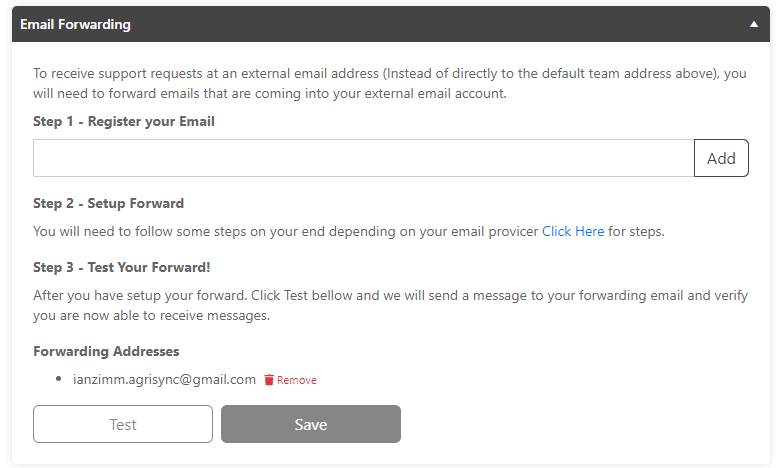
Sobald Sie die E-Mail-Domain registriert haben, müssen Sie die Weiterleitung für Ihr bestehendes E-Mail-Konto konfigurieren (nicht innerhalb ExpertConnect ). Nachfolgend haben wir Hilfeartikel für die gängigsten E-Mail-Anbieter aufgelistet.
Wenn Sie einen anderen E-Mail-Anbieter als die oben aufgeführten verwenden oder Probleme beim Konfigurieren der obigen Schritte haben, wenden Sie sich bitte an Ihren Anbieter, um Unterstützung zu erhalten.
Nachdem Sie die Anrufweiterleitung bei Ihrem E-Mail-Anbieter aktiviert haben, navigieren Sie zurück zu den EmailHub-Einstellungen in ExpertConnect , um die neue Weiterleitung zu testen.